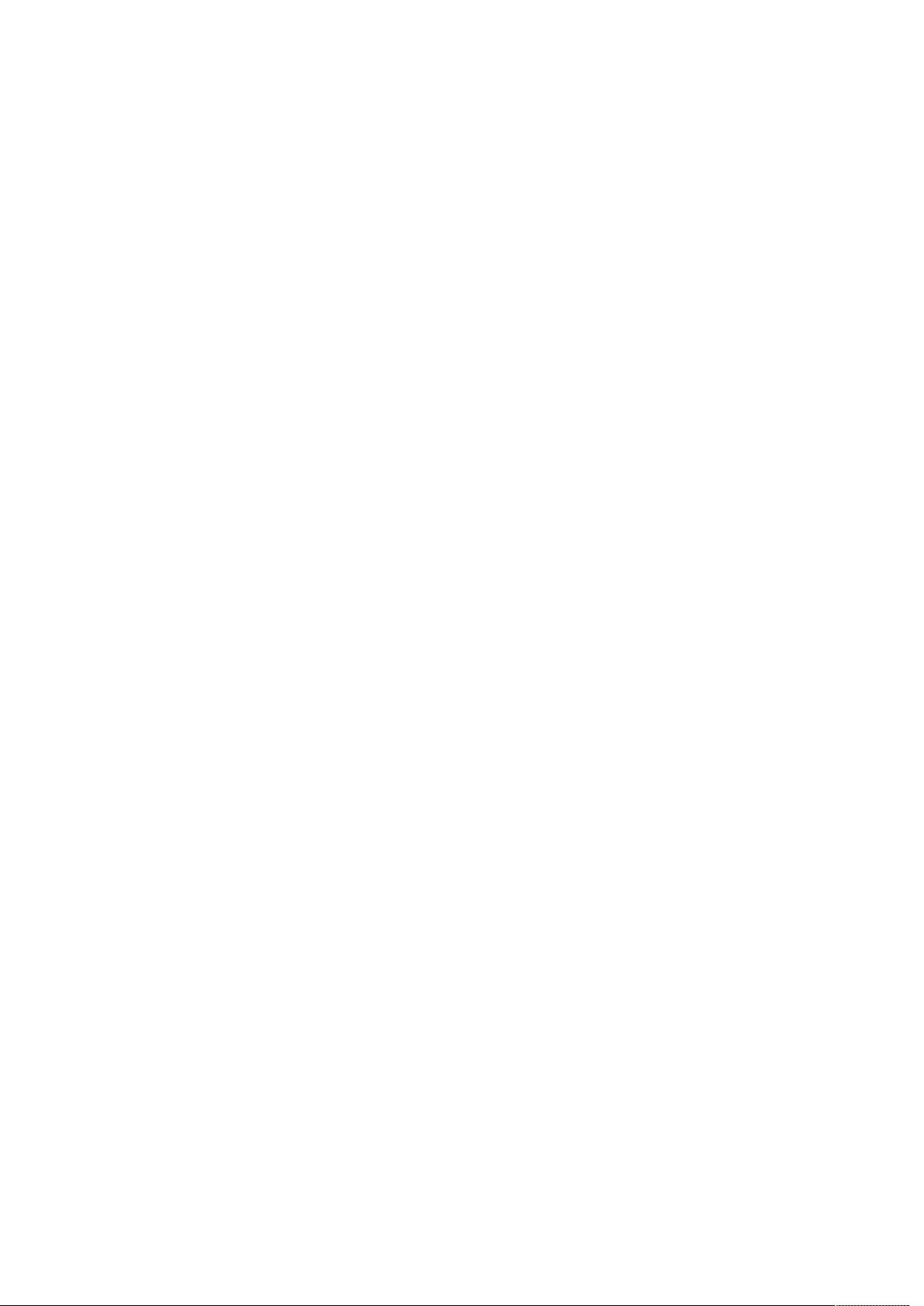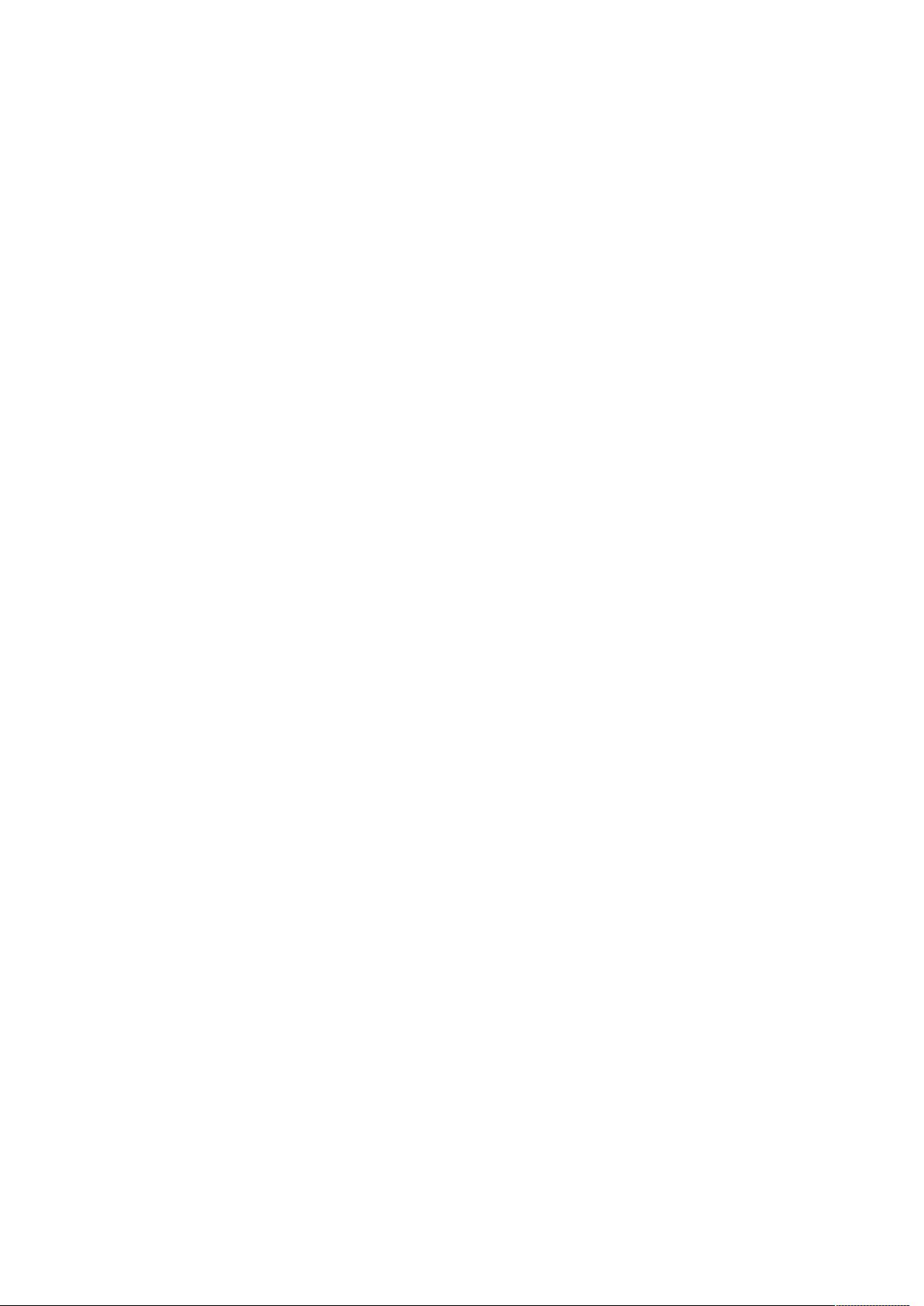DataGridView:禁用编辑与提示单元格状态
需积分: 9 68 浏览量
更新于2024-07-29
收藏 197KB DOC 举报
在C# Winform中,DataGridView是一种常用的表格控件,用于显示和编辑数据。遇到常见的问题时,理解并掌握如何调整DataGridView的行为和样式至关重要。本文主要关注两个关键问题:如何使指定单元格不可编辑以及如何实现单元格的不可用状态。
首先,关于单元格的编辑限制,DataGridView的ReadOnly属性起着核心作用。你可以通过以下方式控制单元格的可编辑性:
1. 设置单元格级别的只读:通过访问DataGridView的Rows或Columns集合,对特定的DataGridViewRow或DataGridViewColumn对象应用ReadOnly属性。例如:
```csharp
dataGridView.CurrentRow.ReadOnly = true; // 设置当前行所有单元格为只读
dataGridView.Columns["YourColumnName"].ReadOnly = true; // 设置特定列的所有单元格为只读
```
默认情况下,如果一行或一列被标记为只读,那么其包含的单元格也会变为只读状态。尽管用户无法直接修改这些单元格的内容,但可以通过编程逻辑进行后台修改。
2. 仅阻止用户编辑:虽然单元格设置了ReadOnly属性,但用户依然可以进行选中等操作,只是不能更改内容。要完全禁止用户编辑,可能需要自定义单元格类,如扩展DataGridViewButtonCell,添加Enabled属性以模拟禁用状态。例如:
```csharp
public class DataGridViewDisableButtonColumn : DataGridViewButtonColumn
{
public DataGridViewDisableButtonColumn()
{
this.CellTemplate = new DataGridViewDisableButtonCell();
}
}
public class DataGridViewDisableButtonCell : DataGridViewButtonCell
{
private bool enabledValue;
public bool Enabled
{
get { return enabledValue; }
set { enabledValue = value; // 当Enabled为false时,单元格呈现禁用状态 }
}
// ... 重写Clone方法以确保禁用状态继承
}
```
对于单元格的不可用(disabled)状态,DataGridView本身并未提供直接支持,因为这通常涉及到更深层次的用户交互体验和视觉提示。上述代码示例扩展了DataGridViewButtonCell,通过添加Enabled属性来实现类似按钮的禁用外观。当Enabled属性设为false时,单元格看起来就像一个不可用的控件,用户无法点击或执行任何操作。
总结来说,处理DataGridView中单元格的编辑限制和不可用状态,你需要熟练运用ReadOnly属性,同时可能需要自定义单元格类以提供更加直观的用户体验。理解和实践这些技巧有助于提高Winform应用程序的用户界面定制性和功能实现。
2012-12-18 上传
2013-12-06 上传
2010-12-24 上传
2024-10-29 上传
2024-11-07 上传
2024-11-07 上传
displaydale
- 粉丝: 0
- 资源: 3
最新资源
- 探索数据转换实验平台在设备装置中的应用
- 使用git-log-to-tikz.py将Git日志转换为TIKZ图形
- 小栗子源码2.9.3版本发布
- 使用Tinder-Hack-Client实现Tinder API交互
- Android Studio新模板:个性化Material Design导航抽屉
- React API分页模块:数据获取与页面管理
- C语言实现顺序表的动态分配方法
- 光催化分解水产氢固溶体催化剂制备技术揭秘
- VS2013环境下tinyxml库的32位与64位编译指南
- 网易云歌词情感分析系统实现与架构
- React应用展示GitHub用户详细信息及项目分析
- LayUI2.1.6帮助文档API功能详解
- 全栈开发实现的chatgpt应用可打包小程序/H5/App
- C++实现顺序表的动态内存分配技术
- Java制作水果格斗游戏:策略与随机性的结合
- 基于若依框架的后台管理系统开发实例解析